Εναλλαγή απόψεων μεταξύ 3D (εναέρια) και των οδικών
Όταν θέλετε να εξερευνήσετε τις πόλεις σε 3D, έχετε πραγματικά την προβολή του χάρτη σε εναέρια άποψη. Για να επιστρέψετε στην προβολή δρόμο, επιλέξτε Χάρτης απόψεις, στη συνέχεια, επιλέξτε Road.
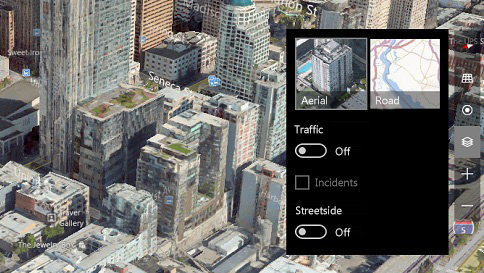
Των Windows 10 βοήθεια blog
Όταν θέλετε να εξερευνήσετε τις πόλεις σε 3D, έχετε πραγματικά την προβολή του χάρτη σε εναέρια άποψη. Για να επιστρέψετε στην προβολή δρόμο, επιλέξτε Χάρτης απόψεις, στη συνέχεια, επιλέξτε Road.
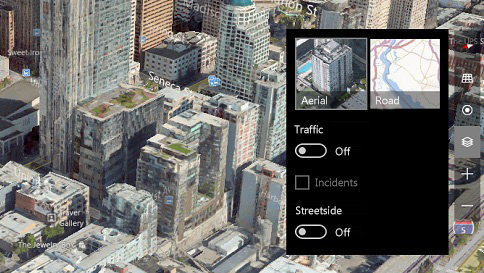
Η Microsoft συνιστά Bing για μια βελτιωμένη εμπειρία αναζήτησης στο Microsoft Edge στα Windows 10. Κρατώντας το Bing ως προεπιλεγμένη μηχανή αναζήτησης σας δίνει:
Απευθείας συνδέσεις με τα Windows 10 εφαρμογές, λαμβάνοντας σας κατ ‘ευθείαν στις εφαρμογές σας πιο γρήγορα.
Περισσότερες σχετικές προτάσεις από Cortana, προσωπικός ψηφιακός βοηθός σας.
Διαβάστε περισσότερα “αλλαγή του προεπιλεγμένου μηχανισμού αναζήτησης στον microsoft edge”
Για βοήθεια σχετικά με την εφαρμογή του Xbox, εισάγετε την ερώτησή σας στο πλαίσιο αναζήτησης στη γραμμή εργασιών. Θα λάβετε απαντήσεις από Cortana ή το Bing.
Δοκιμάστε “Ποια είναι η εφαρμογή του Xbox;» ή «Τι είναι ένας ετικέτα παίκτη;” Αν αυτό δεν λειτουργήσει, ρίξτε μια ματιά στο Gaming & ψυχαγωγία σελίδα στην ιστοσελίδα των Windows.
Διαβάστε περισσότερα “λήψη βοήθειας για το xbox στα windows 10”
Αν αντιμετωπίζετε προβλήματα με την είσοδο στην εφαρμογή Xbox, ακολουθούν ορισμένα πράγματα που μπορείτε να δοκιμάσετε.
Βεβαιωθείτε ότι είστε συνδεδεμένοι στο Internet.
Μεταβείτε στην τοποθεσία Xbox.com και εισέλθετε εκεί για να βεβαιωθείτε ότι η υπηρεσία Xbox λειτουργεί κανονικά και ότι δεν έχετε προβλήματα με το λογαριασμό σας.
Διαβάστε περισσότερα “επίλυση προβλημάτων εισόδου στην εφαρμογή xbox”
AS μετρημένη σύνδεση είναι μια σύνδεση στο Internet που έχει όριο τα δεδομένα που σχετίζονται με αυτό. Τα κινητά συνδέσεις δεδομένων, όπως μετράται από προεπιλογή. Συνδέσεις δικτύου WiFi μπορεί να ρυθμιστεί σε μετρημένης, αλλά δεν είναι από προεπιλογή. Ορισμένες εφαρμογές και δυνατότητες των Windows θα συμπεριφέρονται διαφορετικά σε μια μετρημένη σύνδεση για να βοηθήσει να μειώσει τη χρήση των δεδομένων σας.
Το ιστορικό περιήγησής σας είναι οι πληροφορίες που η Microsoft Edge θυμάται – συμπεριλαμβανομένων των κωδικών πρόσβασης, πληροφορίες που έχετε καταχωρήσει σε φόρμες, και ιστότοπους που έχετε επισκεφθεί – και αποθηκεύει σε έναν υπολογιστή, όπως μπορείτε να περιηγηθείτε στο διαδίκτυο.
Για να δείτε το ιστορικό περιήγησης, επιλέξτε Hub> Ιστορία. Για να διαγράψετε, επιλέξτε Διαγραφή όλου του ιστορικού, επιλέξτε τους τύπους δεδομένων ή τα αρχεία που θέλετε να καταργήσετε από τον υπολογιστή σας, στη συνέχεια, επιλέξτε Διαγραφή.
Διαβάστε περισσότερα “προβολή ή διαγραφή ιστορικού περιήγησης στο microsoft edge”
Χρησιμοποιήστε το εργαλείο επεξεργασίας μεθόδου εισόδου της Microsoft (IME) για να γράψετε κείμενο στις γλώσσες Ανατολικής Ασίας που έχετε εγκαταστήσει στον υπολογιστή σας.
Κάντε δεξιό κλικ στην ένδειξη της μεθόδου εισόδου για να κάνετε εναλλαγή των λειτουργιών εισόδου, να ανοίξετε το σημειωματάριο IME ή περισσότερες ρυθμίσεις IME. Σε ορισμένες γλώσσες, υπάρχουν περισσότερες επιλογές, όπως είναι το εργαλείο λεξικού για τα Ιαπωνικά.
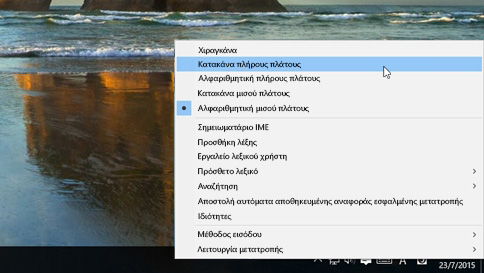
Διαβάστε περισσότερα “προηγμένες μέθοδοι εισόδου για γλώσσες της ανατολικής ασίας”
Όταν επισκέπτεστε μια τοποθεσία που απαιτεί σύνδεση, το Microsoft Edge θα σας ρωτήσει αν θέλετε να απομνημονεύσει το όνομα χρήστη και τον κωδικό πρόσβασης που χρησιμοποιείτε. Την επόμενη φορά που θα επισκεφθείτε την τοποθεσία, το Microsoft Edge θα συμπληρώσει αυτόματα τα στοιχεία του λογαριασμού σας.
Διαβάστε περισσότερα “απομνημόνευση κωδικών πρόσβασης στο microsoft edge”
Προσθήκη γλώσσας εισόδου στον υπολογιστή σας Ορίστε τη γλώσσα της οθόνης σας
Μεταβείτε στις Ρυθμίσεις> Ώρα & γλώσσα> Περιοχή & γλώσσα.
Επιλέξτε Προσθήκη γλώσσας.
Επιλέξτε τη γλώσσα που θέλετε να χρησιμοποιήσετε από τη λίστα, στη συνέχεια, επιλέξτε ποια περιοχή του έκδοση που θέλετε να χρησιμοποιήσετε. Η λήψη θα ξεκινήσει αμέσως.
Χρησιμοποιήστε την Απομακρυσμένη επιφάνεια εργασίας των Windows, Android ή iOS συσκευή να συνδεθεί με έναν υπολογιστή εξ αποστάσεως:
Ρυθμίστε τον απομακρυσμένο υπολογιστή έτσι ώστε να επιτρέπει τις απομακρυσμένες συνδέσεις.
Διαβάστε περισσότερα “τρόπος χρήσης της απομακρυσμένης επιφάνειας εργασίας”